Łączenie/kontrolowanie komputerów przez sieć za pomocą KontrolPack

Kontroluj komputery w swojej sieci z łatwością dzięki KontrolPack. Łącz i zarządzaj komputerami z różnymi systemami operacyjnymi bez wysiłku.
Plik Hosts w systemie Linux jest odpowiedzialny za mapowanie nazw hostów i adresów IP . Jest to zwykły plik tekstowy o nazwie „Hosts”. Jeśli kiedykolwiek uruchamiałeś serwery w systemie Linux, bez wątpienia będziesz często edytować ten plik.
W tym przewodniku pokażemy, jak uzyskać dostęp do pliku Hosts w systemie Linux i jak wykonać jego kopię zapasową. Aby rozpocząć, upewnij się, że masz dostęp do konta root. Plik Hosts jest plikiem na poziomie systemu i zwykły użytkownik nie może uzyskać do niego dostępu.

Tworzenie kopii zapasowej pliku Hosts
Jeśli planujesz edytować plik Hosts, dobrze jest wcześniej utworzyć kopię zapasową oryginału. W ten sposób, jeśli dokonasz zmian w pliku i chcesz powrócić do stanu sprzed edycji, nie musisz ponownie instalować systemu.
Aby wykonać kopię zapasową pliku Hosts, zacznij od wejścia do /etc/ folderu za pomocą polecenia CD poniżej w oknie terminala.
cd /etc/
Wewnątrz /etc/folderu utwórz kopię pliku Hosts za pomocą polecenia cp . Skopiuj plik do folderu domowego (~) jako „Hosts.bak”.
cp hosts ~/hosts.bak
Po wykonaniu kopii zapasowej pliku zamknij terminal. Przechowuj plik „Hosts.bak” w bezpiecznym miejscu na zapasowym dysku twardym, dysku flash lub koncie Dropbox.
Jak przywrócić kopię zapasową
Jeśli wprowadziłeś zmiany w plikach Hosts i musisz je przywrócić, oto jak to zrobić. Najpierw otwórz okno terminala. Następnie przy otwartym terminalu przejdź do obszaru, w którym zapisany jest plik „hosts.bak”.
Na przykład, jeśli przechowujesz plik „hosts.bak” w /home/NAZWA UŻYTKOWNIKA/Dokumenty, wykonaj następujące czynności, aby uzyskać do niego dostęp.
cd ~/Dokumenty/
Gdy terminal znajdzie się w miejscu, w którym znajduje się plik „hosts.bak”, zaloguj się na konto root za pomocą sudo -s .
sudo-s
Usuń istniejący plik za pomocą polecenia rm .
rm gospodarze
Po usunięciu oryginalnego pliku hosta przywróć kopię zapasową na komputerze za pomocą polecenia cp . Korzystanie z cp pozwoli Ci utworzyć kopię pliku kopii zapasowej i umieścić ją /etc/, zachowując kopię zapasową tam, gdzie jest przechowywana.
cp hosts.bak /etc/
Po zakończeniu procesu kopiowania oryginalny plik hosta zostanie przywrócony. Stąd uruchom ponownie komputer z systemem Linux. Po ponownym włączeniu komputera z systemem Linux będziesz używać oryginalnych hostów w pliku Hosts.
Dostęp do pliku Linux Hosts
Jeśli chcesz edytować plik Linux Hosts, musisz najpierw uzyskać do niego dostęp. Plik znajduje się w /etc/folderze, ale normalne konto użytkownika systemu Linux nie może uzyskać dostępu do tego pliku, ponieważ jest to plik systemowy.
Możesz zalogować się za pomocą polecenia su lub użyć polecenia sudo -s, aby uzyskać dostęp do konta root. Ogólnie rzecz biorąc, większość systemów Linux będzie w stanie uzyskać dostęp do roota za pomocą polecenia su . Jednak w Ubuntu i niektórych innych dystrybucjach konto root jest wyłączone, więc musisz użyć sudo -s .
Najpierw otwórz okno terminala na pulpicie systemu Linux. Następnie otwórz okno terminala na pulpicie systemu Linux i naciśnij Ctrl + Alt + T na klawiaturze. Lub wyszukaj „Terminal” w menu aplikacji i uruchom go w ten sposób.
Po otwarciu terminala wprowadź jedno z dwóch poniższych poleceń, aby uzyskać dostęp do konta root na komputerze z systemem Linux.
su -
Lub, jeśli konto root w twoim systemie Linux jest wyłączone, możesz uzyskać dostęp do roota, podnosząc sesję za pomocą sudo -s .
sudo-s
Po zalogowaniu się do katalogu głównego użyj polecenia CD, aby uzyskać dostęp do /etc/folderu.
cd /etc/
Wewnątrz folderu otwórz plik „Hosts” za pomocą edytora tekstu Nano. W tym samouczku będziemy używać Nano. Jednak plik „Hosts” można otworzyć za pomocą dowolnego edytora tekstu.

nano -w hosty
Edycja pliku Hosts
Aby edytować plik Hosts, musisz zrozumieć, jak to działa. Każdy wpis ma adres IP i nazwę hosta. Przejrzyj plik w edytorze tekstu Nano i spójrz na linie w środku.
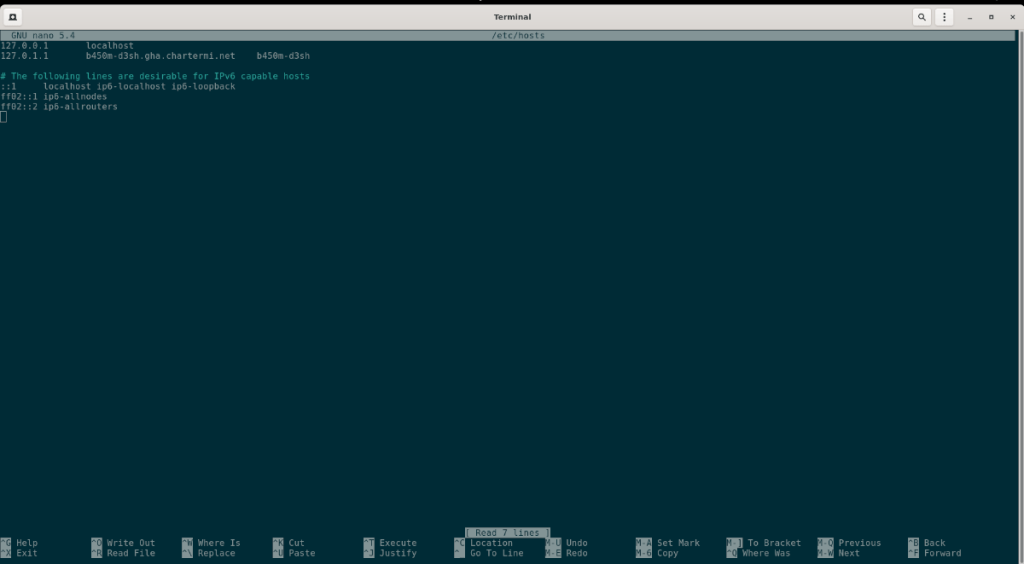
Na przykład wiersz w pliku Hosts może wyglądać tak, jak poniższy kod.
192.168.1.205 my.hostname
Jeśli chcesz dodać nowe wiersze do pliku Hosts, zrób nowy wiersz na dole i wpisz adres IP i nazwę hosta. Następnie zapisz zmiany w edytorze tekstu Nano, naciskając Ctrl + O na klawiaturze.
Możesz dodać tyle nowych linii, ile chcesz do pliku hosta. Po zakończeniu procesu edycji naciśnij kombinację przycisków Crl + X , aby wyjść z edytora tekstu Nano.
Kontroluj komputery w swojej sieci z łatwością dzięki KontrolPack. Łącz i zarządzaj komputerami z różnymi systemami operacyjnymi bez wysiłku.
Czy chcesz automatycznie wykonywać powtarzające się zadania? Zamiast klikać przycisk wiele razy ręcznie, czy nie byłoby lepiej, gdyby aplikacja…
iDownloade to wieloplatformowe narzędzie, które umożliwia użytkownikom pobieranie treści bez zabezpieczeń DRM z serwisu iPlayer BBC. Umożliwia pobieranie obu filmów w formacie .mov.
Funkcje programu Outlook 2010 omówiliśmy szczegółowo, ale ponieważ nie zostanie on wydany przed czerwcem 2010 r., czas przyjrzeć się bliżej programowi Thunderbird 3.
Od czasu do czasu każdy potrzebuje przerwy. Jeśli szukasz ciekawej gry, wypróbuj Flight Gear. To darmowa, wieloplatformowa gra typu open source.
MP3 Diags to najlepsze narzędzie do rozwiązywania problemów w Twojej kolekcji audio. Potrafi poprawnie oznaczyć pliki mp3, dodać brakujące okładki albumów i naprawić VBR.
Podobnie jak Google Wave, Google Voice wzbudził spore zainteresowanie na całym świecie. Google dąży do zmiany sposobu, w jaki się komunikujemy, a ponieważ staje się coraz bardziej
Istnieje wiele narzędzi, które pozwalają użytkownikom serwisu Flickr pobierać zdjęcia w wysokiej jakości, ale czy istnieje sposób na pobranie ulubionych z serwisu Flickr? Niedawno…
Czym jest samplowanie? Według Wikipedii „jest to akt pobrania fragmentu lub próbki jednego nagrania dźwiękowego i ponownego wykorzystania go jako instrumentu lub
Google Sites to usługa Google, która pozwala użytkownikom hostować witrynę na serwerze Google. Jest jednak jeden problem: nie ma wbudowanej opcji tworzenia kopii zapasowej.



![Pobierz symulator lotu FlightGear za darmo [Baw się dobrze] Pobierz symulator lotu FlightGear za darmo [Baw się dobrze]](https://tips.webtech360.com/resources8/r252/image-7634-0829093738400.jpg)




